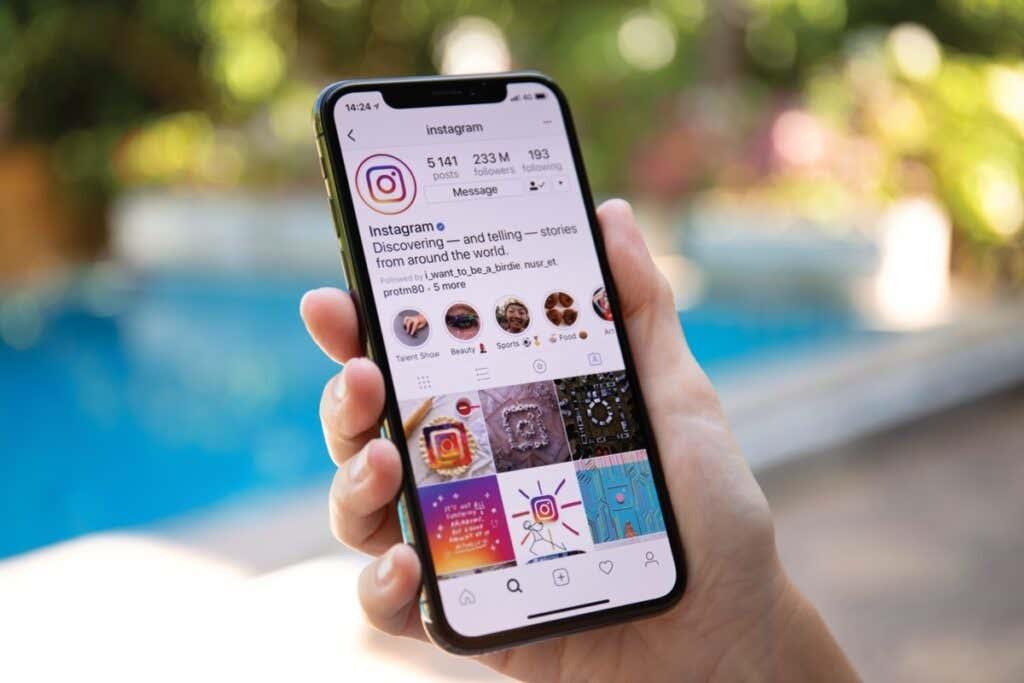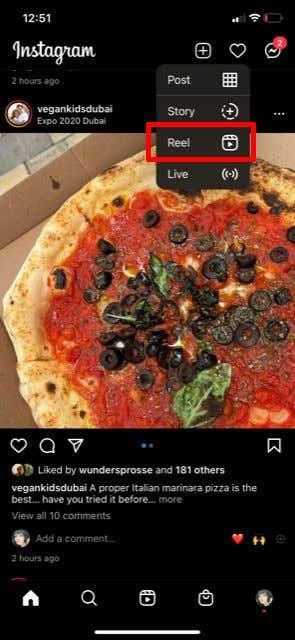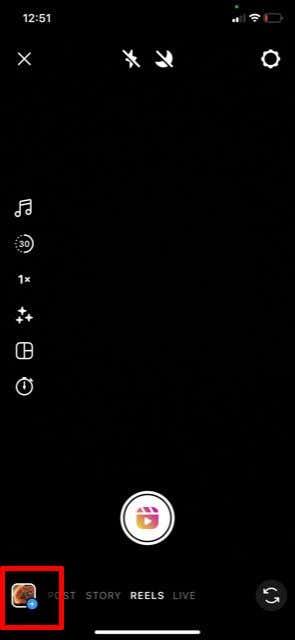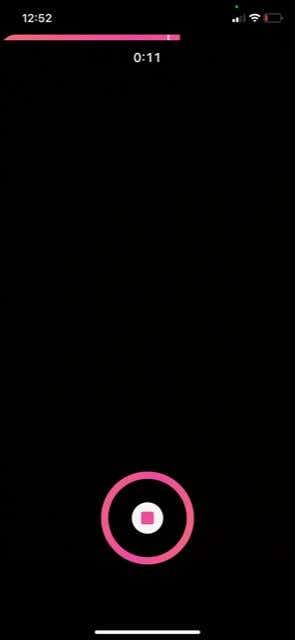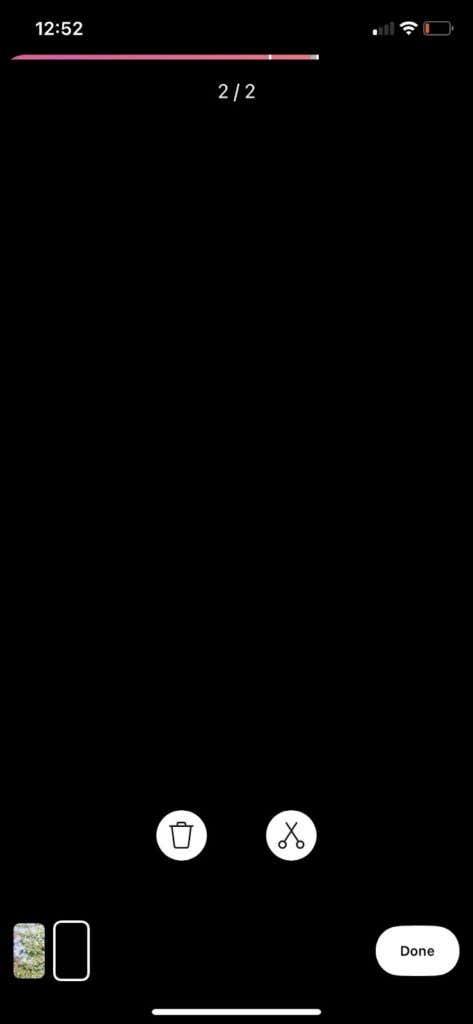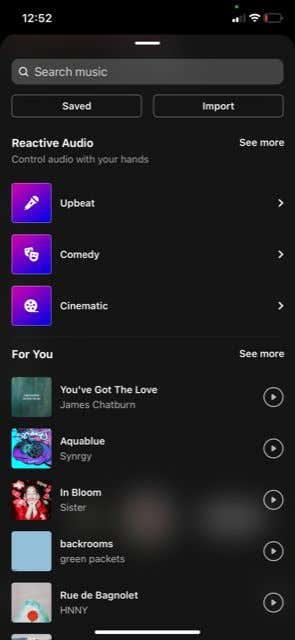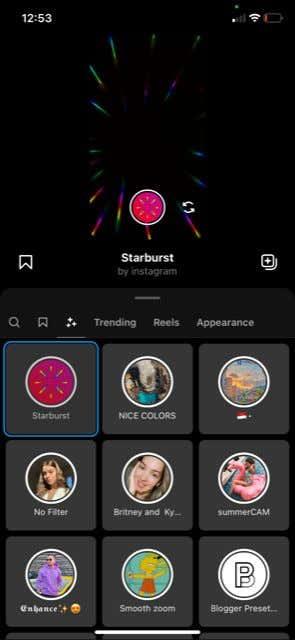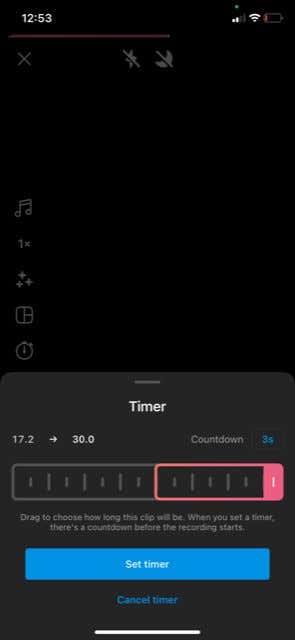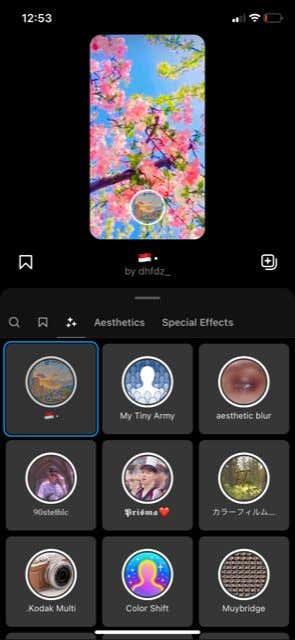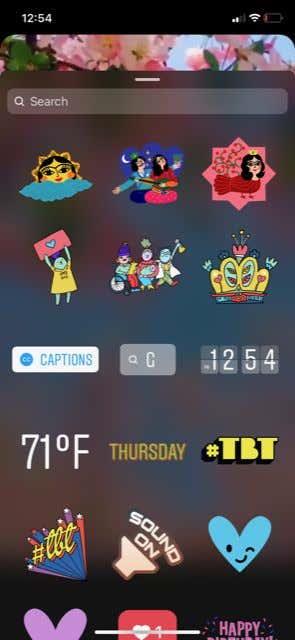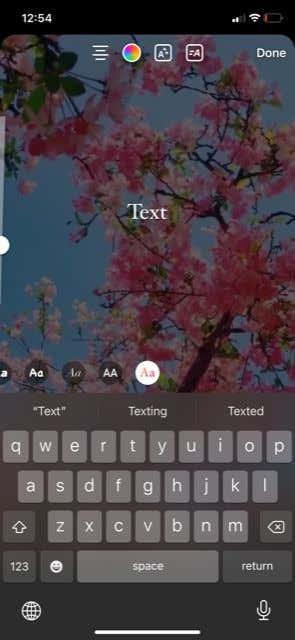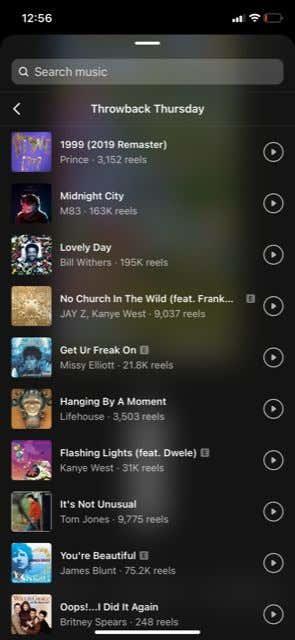Después de que Tik Tok ingresó a la escena de las redes sociales, su popularidad provocó la necesidad de una respuesta de otras plataformas para mantener a su base de usuarios interesada. El contenido de video de formato corto se ha convertido en la próxima gran novedad en las redes sociales y casi todas las plataformas ahora tienen su propia versión.
En la aplicación de Instagram , este tipo de medios toma la forma de Reels. Similar a Tik Tok, Instagram Reels le permite crear videos editados cortos y agregar música, texto y más. Desde que se introdujeron los Reels, se han vuelto extremadamente populares y están siendo impulsados por Instagram en su página Explorar. Si está haciendo crecer una página o marca de influencers para que sea relevante para el algoritmo de Instagram, es vital aprender a crear Reels.
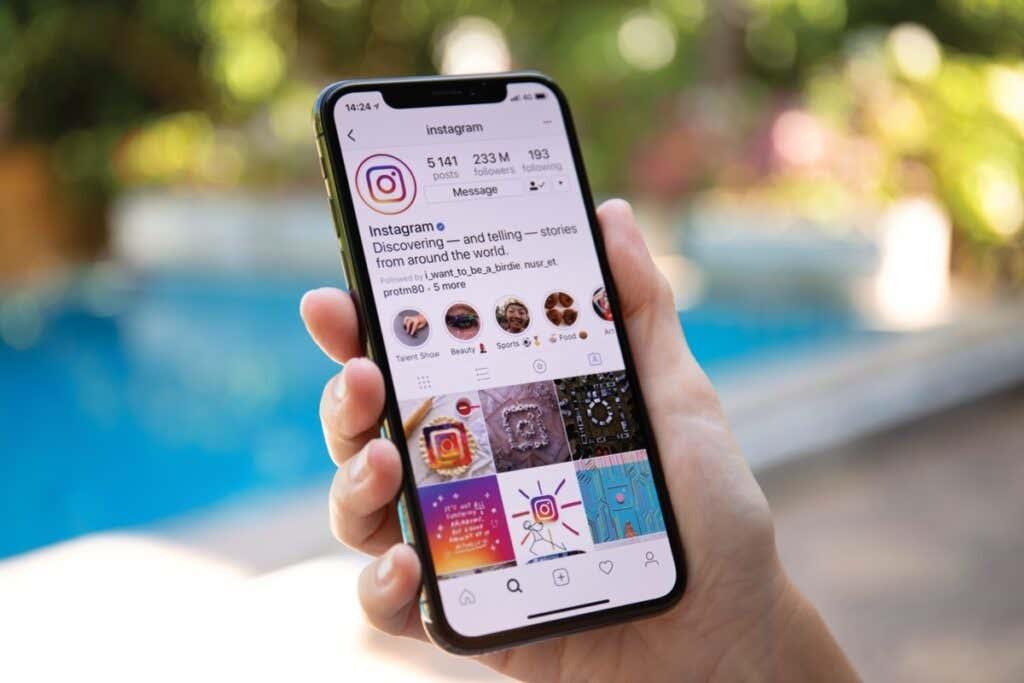
En este artículo, obtendrá un tutorial sobre cómo crear y publicar un Reel en su perfil de Instagram.
Cómo hacer un carrete
Para hacer un gran Reel, prepare los videoclips que usará o sepa lo que quiere filmar. Esto hará que sea más fácil crear un video de aspecto profesional. Siga los pasos a continuación para crear su Reel.
- En la pantalla de inicio de Instagram, toque el ícono más en la esquina superior derecha.
- Toca Carrete .
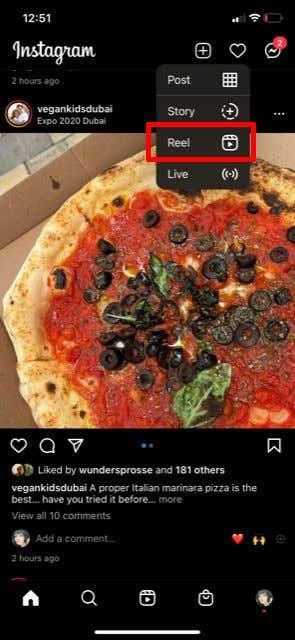
- Toque el cuadrado en la parte inferior izquierda para acceder a su galería de fotos.
- Seleccione los videos/fotos que desea agregar. Puede seleccionar varios tocando el ícono cuadrado en la parte superior derecha, o elegir usar un video/foto como una pantalla verde tocando el botón Pantalla verde y luego los medios que desea usar.
- Presiona Agregar .
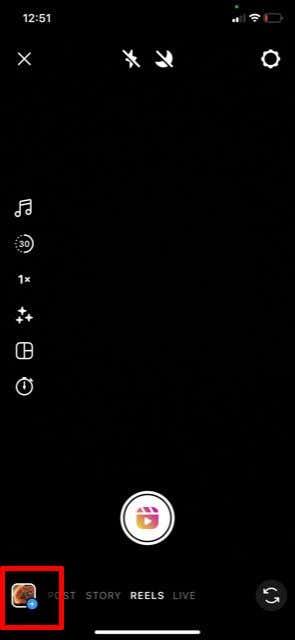

- Si desea capturar imágenes directamente desde la pantalla de creación de Reel, puede hacerlo tocando el botón de grabación blanco en la parte inferior central de la pantalla. Toca el botón de detener cuando hayas terminado.
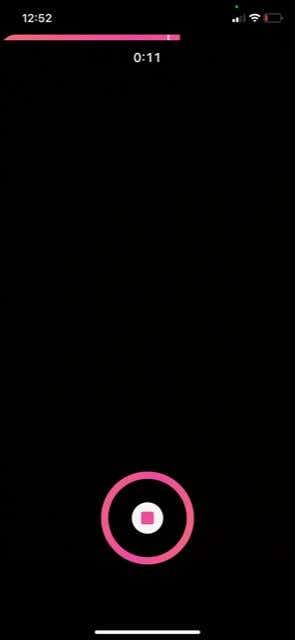
- Toque la flecha hacia atrás junto al botón de grabación para ver todos los clips agregados en la parte inferior de la pantalla. Puede tocar cada uno para eliminarlo o recortarlo. Toque Listo cuando esté satisfecho con la forma en que se cortan.
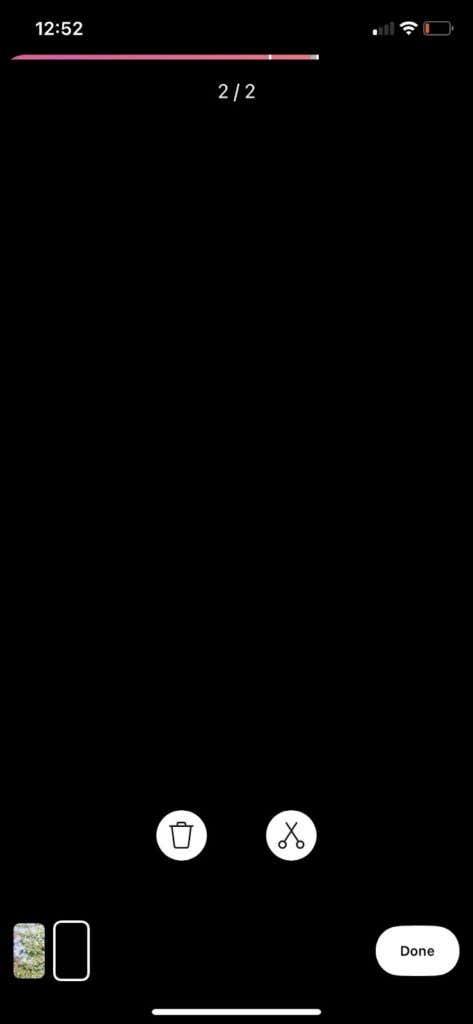
- Toque la nota musical en la barra lateral izquierda para agregar audio a su Reel desde la biblioteca de música de Instagram.
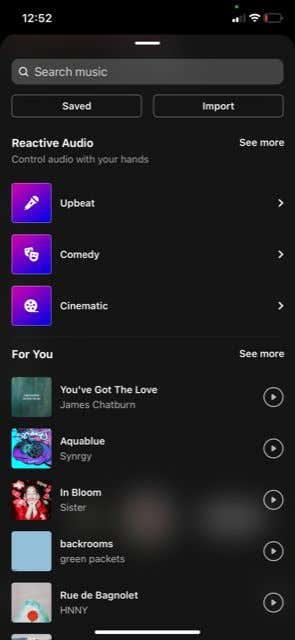
- El siguiente ícono debajo le permite cambiar la velocidad del carrete. El ícono brillante le permite seleccionar un filtro para grabar su video.
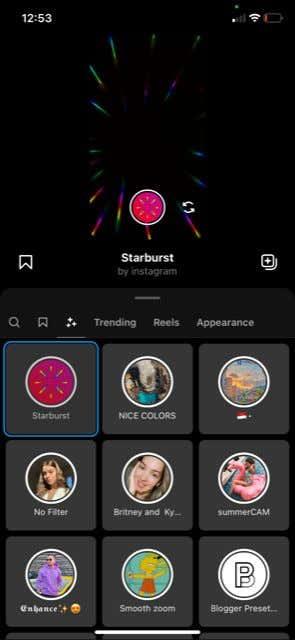
- Toque el siguiente ícono para cambiar el diseño de su Reel en diferentes cuadrículas. A continuación, puede configurar un temporizador para grabar durante un cierto período de tiempo con las manos libres y luego detenerse por sí solo. También puede agregar una cuenta regresiva.
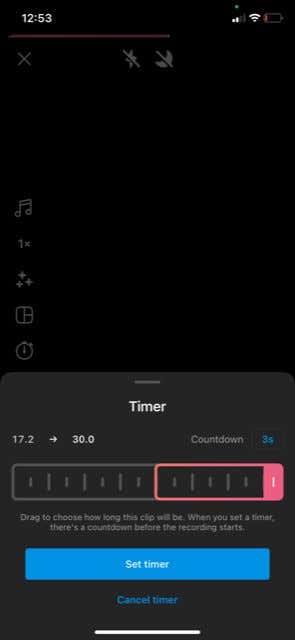
- Si toca la flecha hacia abajo en la parte inferior de la barra lateral, verá una opción para mostrar una superposición de su último clip para alinear lo que esté grabando en su próximo clip.
- Toque el botón Vista previa en la parte inferior derecha una vez que esté satisfecho con sus ediciones.

Desde la siguiente pantalla, podrá agregar más efectos a su clip, pero no podrá recortar ni eliminar clips aquí. Sin embargo, aún puede regresar tocando la flecha hacia atrás en la esquina superior izquierda para modificar sus clips.
Edición de su carrete de Instagram
En la parte superior de la pantalla, verá algunos botones que puede tocar para agregar diferentes efectos. Esto es lo que hace cada uno de ellos.
- El primer ícono de una flecha hacia abajo le permite descargar su Reel en su forma actual a su rollo de cámara.
- El segundo ícono de una nota musical es donde puede agregar o cambiar el audio. Después de tocar este ícono, puede usar los controles deslizantes para cambiar el volumen de cada canal de audio diferente. Debajo de eso, puede elegir agregar música, una voz en off o efectos de sonido.

- El tercer ícono brillante te permitirá agregar un filtro u otros efectos especiales a tu video. Puede tocar un efecto para agregarlo y tocarlo nuevamente para eliminarlo.
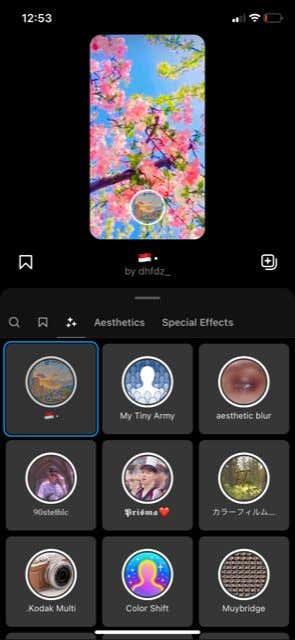
- La siguiente es la opción de pegatina. Puede tocar esto para agregar una variedad de pegatinas diferentes, como un título, un gif, una imagen y más. Para eliminar una pegatina, puede tocarla y arrastrarla a la papelera en la parte inferior de la pantalla.
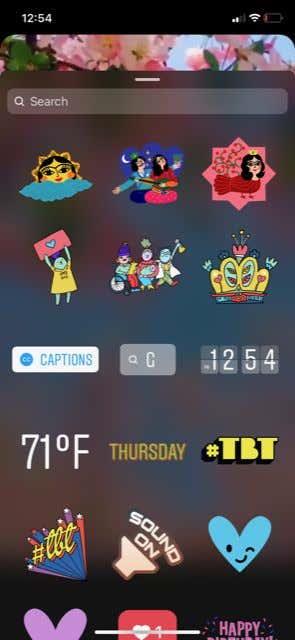
- El siguiente ícono te permitirá dibujar en tu video con una variedad de herramientas diferentes, o borrarlo si lo necesitas.

- Finalmente, puede agregar texto a su Reel. Puede cambiar la fuente, el color, el fondo y la animación del texto.
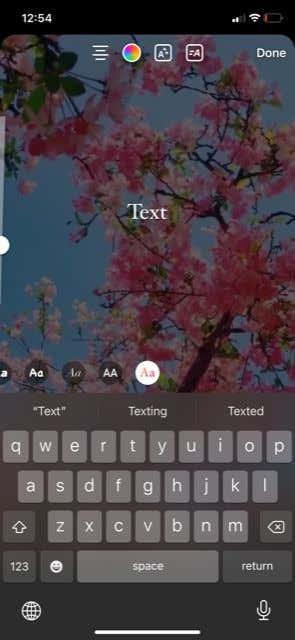
Cuando haya agregado todos los efectos que desea a su Reel, puede tocar Siguiente en la parte inferior derecha para cambiar la configuración de su publicación. En esta página, puede escribir su título, elegir compartir su Reel en su feed también, recortar la imagen de perfil, etiquetar a otros, cambiar el nombre del audio agregado, agregar una ubicación y elegir si recomendarlo a otros en un Facebook conectado cuenta.
Una vez que haya cambiado esta configuración, puede tocar Compartir para publicarlo ahora, o elegir Guardar como borrador para mantener este Reel en sus borradores para editarlo o publicarlo más tarde.
Consejos para hacer carretes
Cualquiera en Instagram puede hacer un Reel, pero si desea que el suyo obtenga vistas y un buen compromiso, hay algunos métodos que puede seguir.
Usar audio de tendencias
Una de las mejores maneras de obtener más vistas en tus Reels es usar audio que sea tendencia en Instagram. Esto hará que los espectadores miren su Reel porque están escuchando un audio que probablemente les resulte familiar. Para encontrar audio que sea tendencia en Instagram, puede agregar audio durante la creación de su Reel e ir a cualquier sección. Toque Ver más junto a él y podrá ver la cantidad de Carretes usando cierto audio. Apunte al audio que se está utilizando en más de 10k Reels.
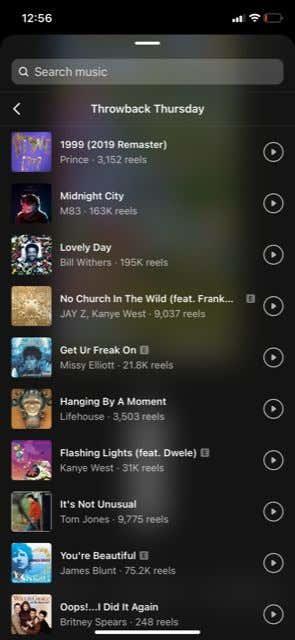
Crea un buen gancho
Solo tienes un tiempo limitado para mantener la atención del espectador, así que asegúrate de capturarlo. Puede hacer esto instando a los espectadores a que no se desplacen, diciendo que está compartiendo información importante, usando audio que llamará la atención o comenzando su Reel con imágenes emocionantes. También es una buena idea tener un texto al comienzo de su carrete que indique de qué se tratará. Esto también incluye tener una buena imagen de portada.
Usa hashtags relevantes
El uso de los hashtags correctos asegurará que su carrete aparezca cuando alguien busque un tema relacionado. Por ejemplo, si su Reel involucra comida, querrá usar hashtags que giran en torno a este nicho que son populares en Instagram. Puede ver los populares escribiendo un hashtag y un término relacionado, y aparecerán hashtags populares similares.
Utilice Reels en Instagram para hacer crecer su perfil
La función Reels ahora es una parte central de Instagram, por lo que es importante comprender cómo crearlos y usarlos si desea que su marca o perfil crezcan. Afortunadamente, la curva de aprendizaje no es demasiado pronunciada y hay muchas formas sencillas de hacer Reels de aspecto profesional que llamarán más la atención en su página de Instagram.